Câu hỏi về module tổng đài
Câu 1. Getfly hỗ trợ tích hợp bao nhiêu đối tác tổng đài?
Getfly cho phép tích hợp được 2 đối tác tổng đài trên cùng 1 hệ thống
1. Lợi ích
Quản lý tập trung: Dễ dàng theo dõi và quản lý tất cả các cuộc gọi từ các tổng đài mà bên bạn đang dùng trên một giao diện duy nhất, giúp đơn giản hóa quy trình và tiết kiệm thời gian.
Phân bổ cuộc gọi thông minh: Bạn có thể chọn được gọi ra từ tổng đài nào, việc này giảm thiểu tình trạng chặn chiều gọi đối với các bên nhà mạng.
Báo cáo chi tiết: Cung cấp thống kê và báo cáo toàn diện về hiệu quả hoạt động giúp doanh nghiệp đánh giá hiệu quả và đưa ra các quyết định cải tiến.
Giảm chi phí vận hành: Việc tích hợp hai tổng đài giúp đơn giản hóa quy trình và giảm nhu cầu về nhân viên, tối ưu chi phi cuộc gọi đối với từng mục đích gọi riêng trong doanh nghiệp, từ đó giúp doanh nghiệp tiết kiệm chi phí vận hành.
2. Hướng dẫn tích hợp 2 tổng đài
Bạn thao tác vào hình Cài đặt góc bên trái màn hình -> Nhấn vào mục Tích hợp -> Tích hợp tổng đài-> Chọn tổng đài bạn muốn tích hợp vào nhấn Cấu hình , bạn thao tác cấu hình đối với các tổng đài mình muốn tích hợp vào Getfly
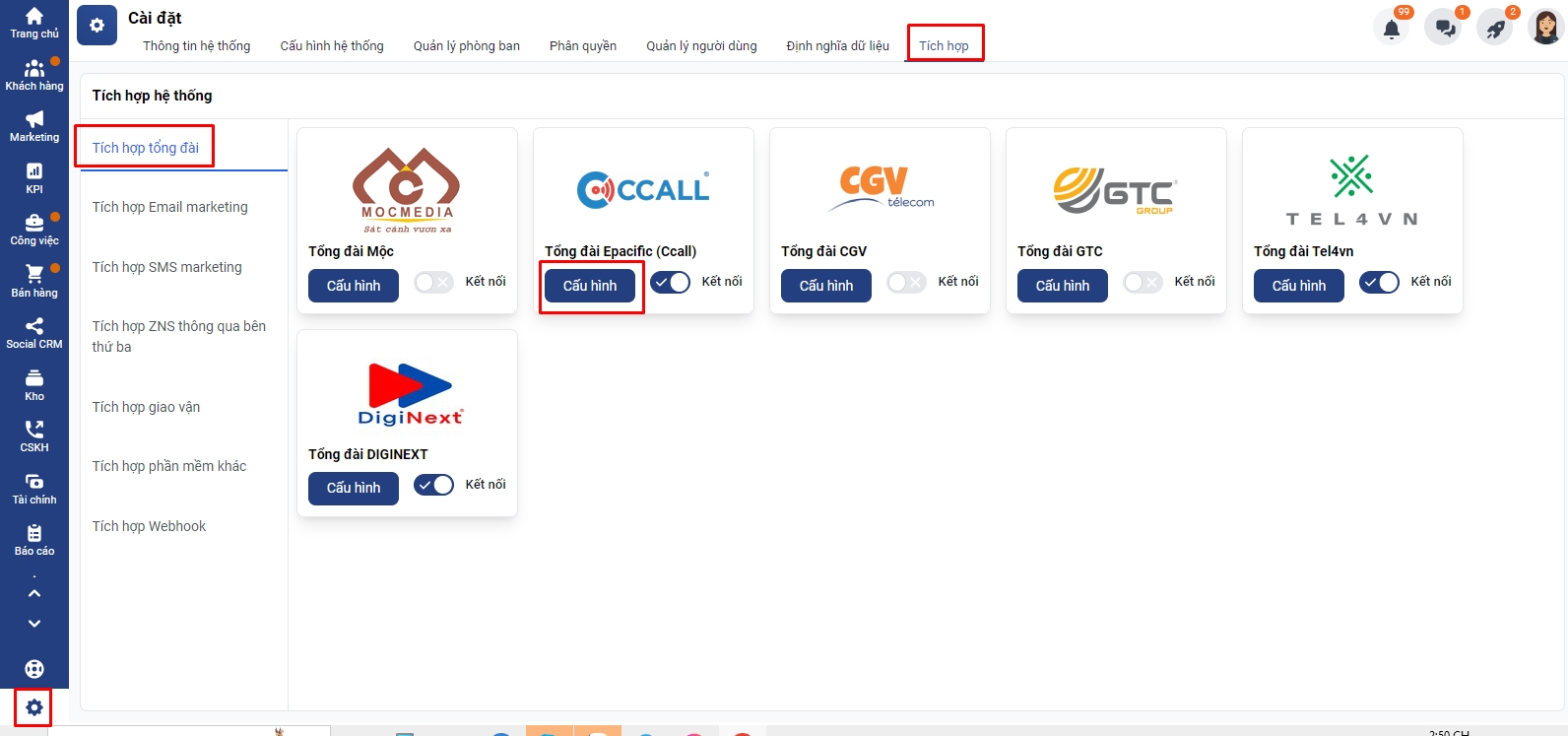
Lựa chọn kết nối đối với các bên tổng đài mà bạn cần Cấu hình
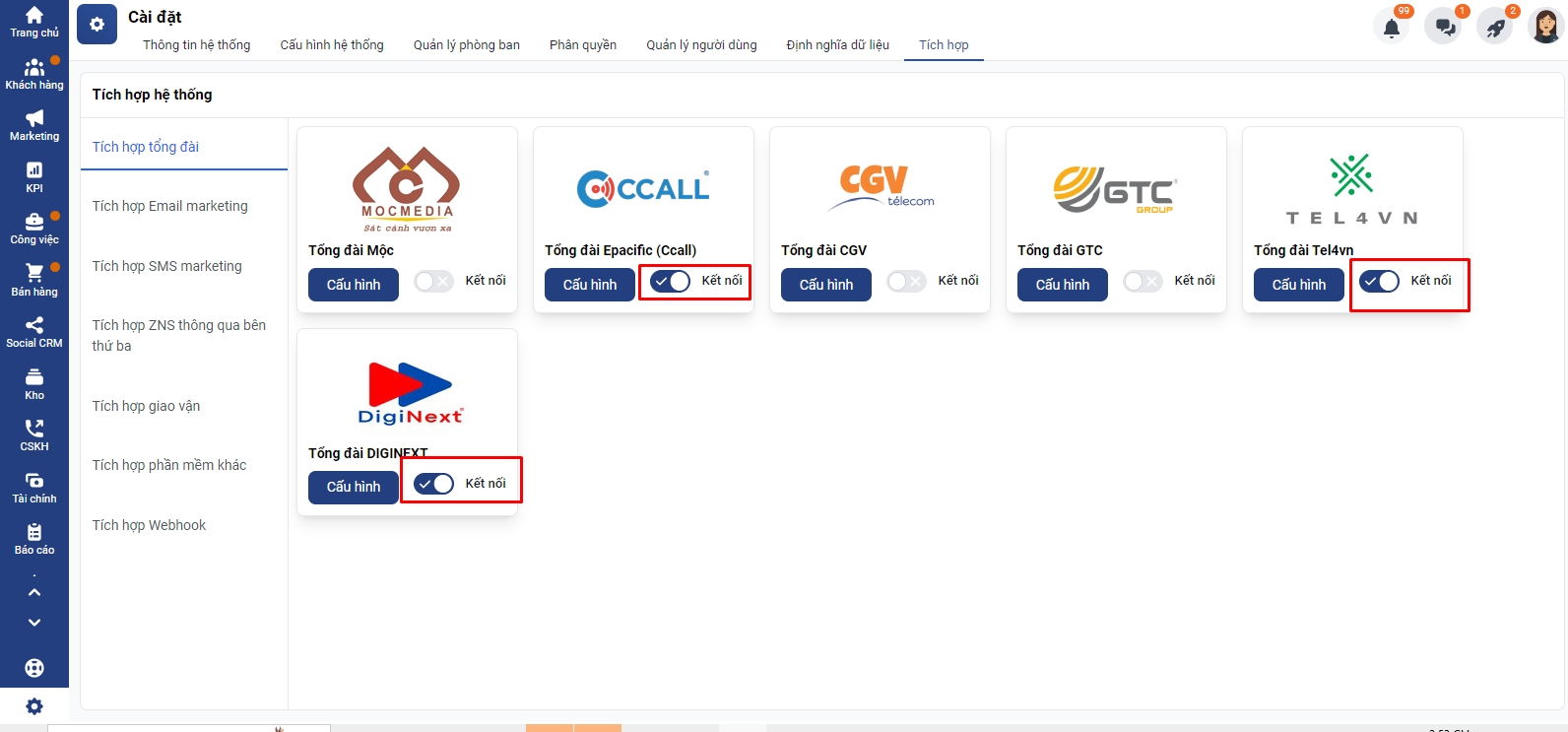
Hướng dẫn cấu hình từng đơn vị tổng đài: Tại đây
3. Phân quyền và cài máy lẻ cho nhân sự
Để nhân viên có thể gọi được thì bạn cần phân quyền và cài máy lẻ cho nhân viên.
Để phân quyền bạn vào phần Cài đặt -> Phân quyền -> Chọn nhóm quyền mà các bạn nhân viên bạn muốn cho quyền gọi -> Tích chọn quyền Truy cập và Thêm mới của Call Center
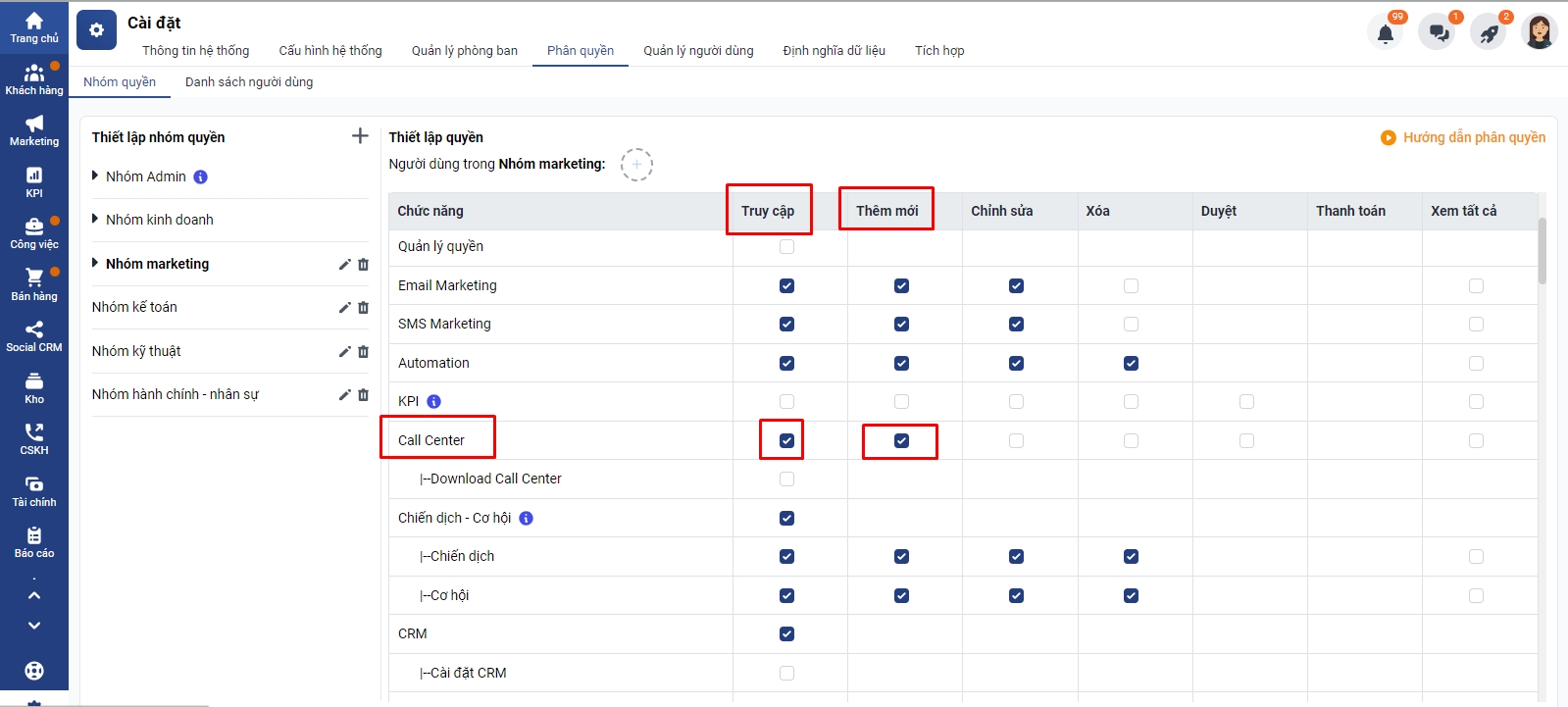
Để cài máy nhánh, bạn vào phần Cài đặt -> Quản lý người dùng -> Chọn bạn nhân viên muốn cài máy nhánh, nhấn chỉnh sửa -> Thao tác điền máy nhánh của các tổng đài tương ứng cho các bạn nhân viên, tổng đài nào bạn nhân viên đó không có máy nhánh thì không điền -> Nhấn Cập nhật
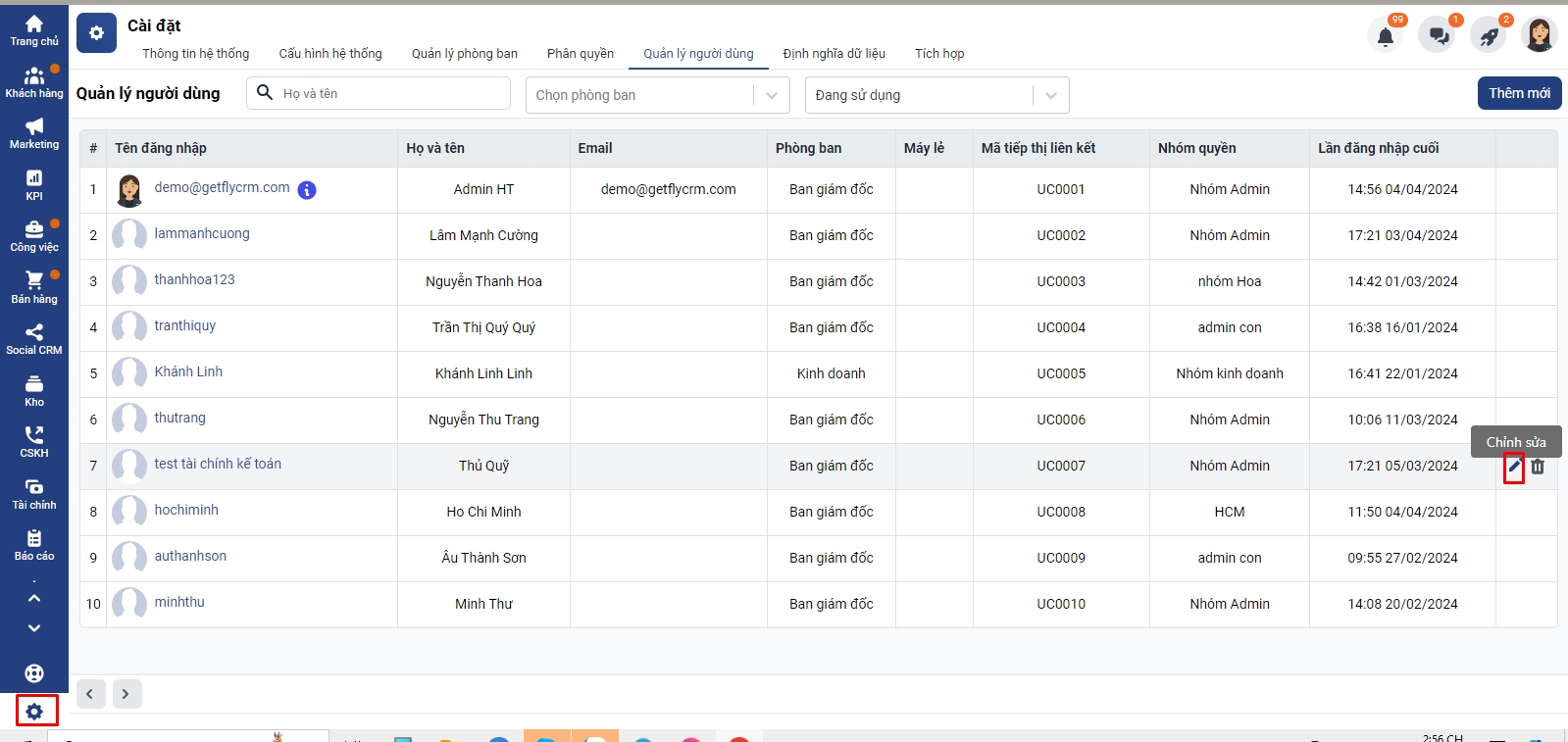
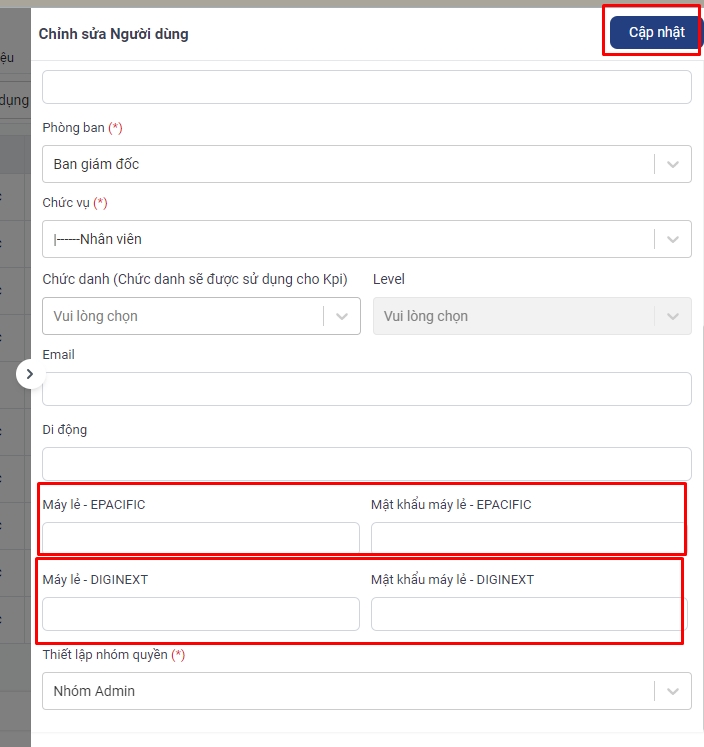
4. Thực hiện cuộc gọi trên Getfly
Bạn vào các phần để thao tác cuộc gọi như: Chi tiết khách hàng, Chi tiết cơ hội, … -> Nhấn vào số điện thoại để hiện popup cuộc gọi -> Hệ thống đang hiển thị mặc định một tổng đài , nếu muốn chọn tổng đài khác anh chị nhấn vào danh sách tổng đài đã kết nối để chọn -> Nhấn gọi để gọi đi cho khách hàng
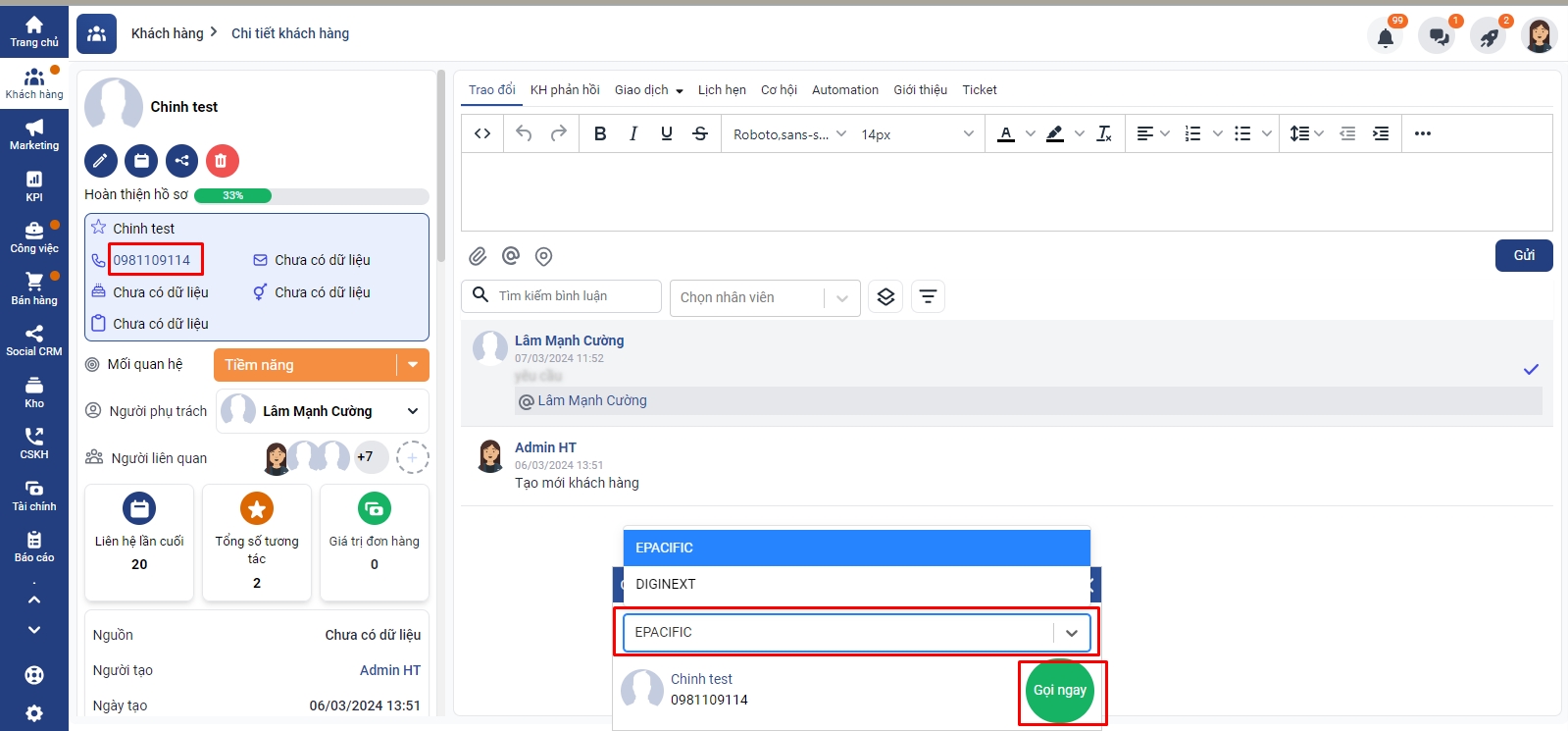
5. Lịch sử cuộc gọi
Để xem lịch sử cuộc gọi, bạn thao tác vào phần tổng đài hoặc chi tiết cuộc gọi trong chi tiết khách hàng để xem lịch sử.
Ở đây sẽ hiển thị tất cả các cuộc gọi, và không phân biệt theo tổng đài
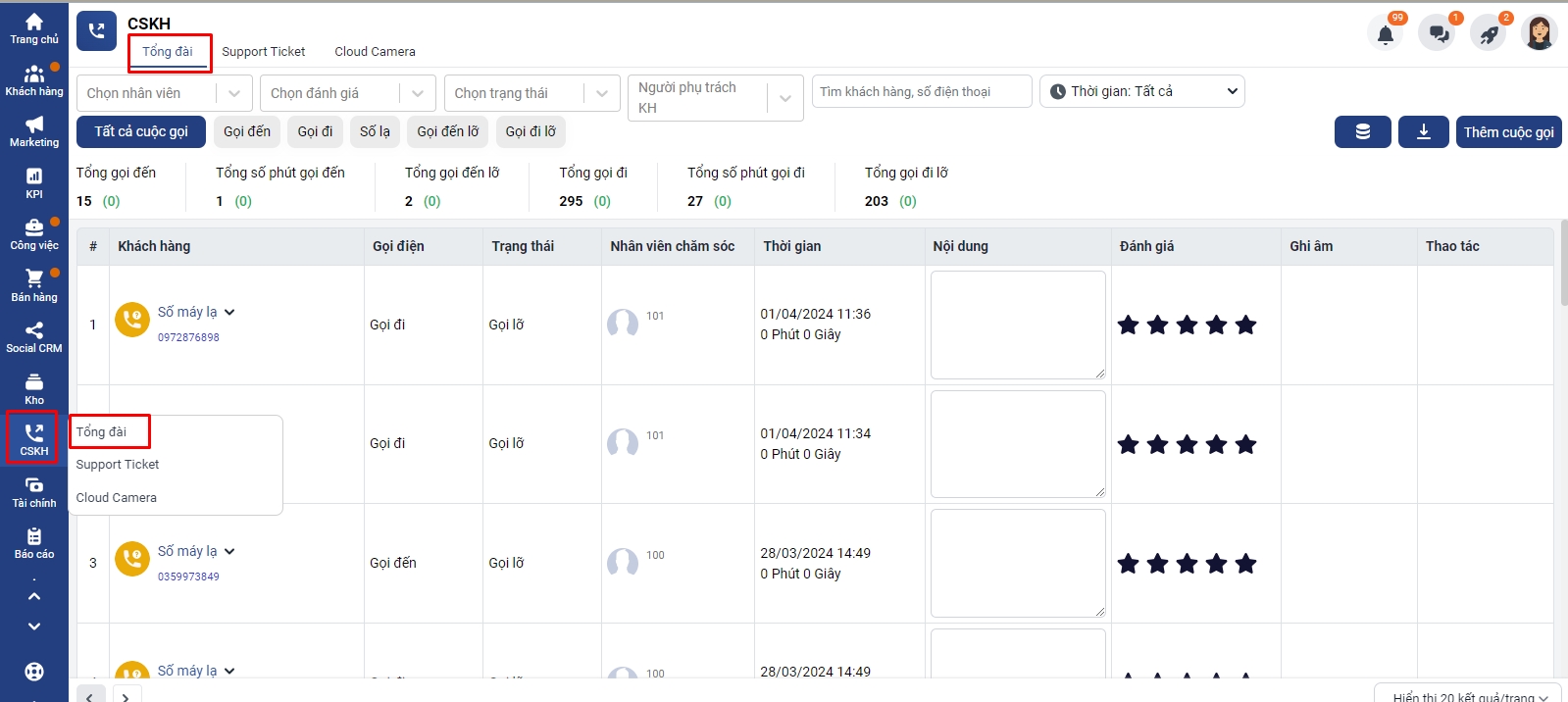
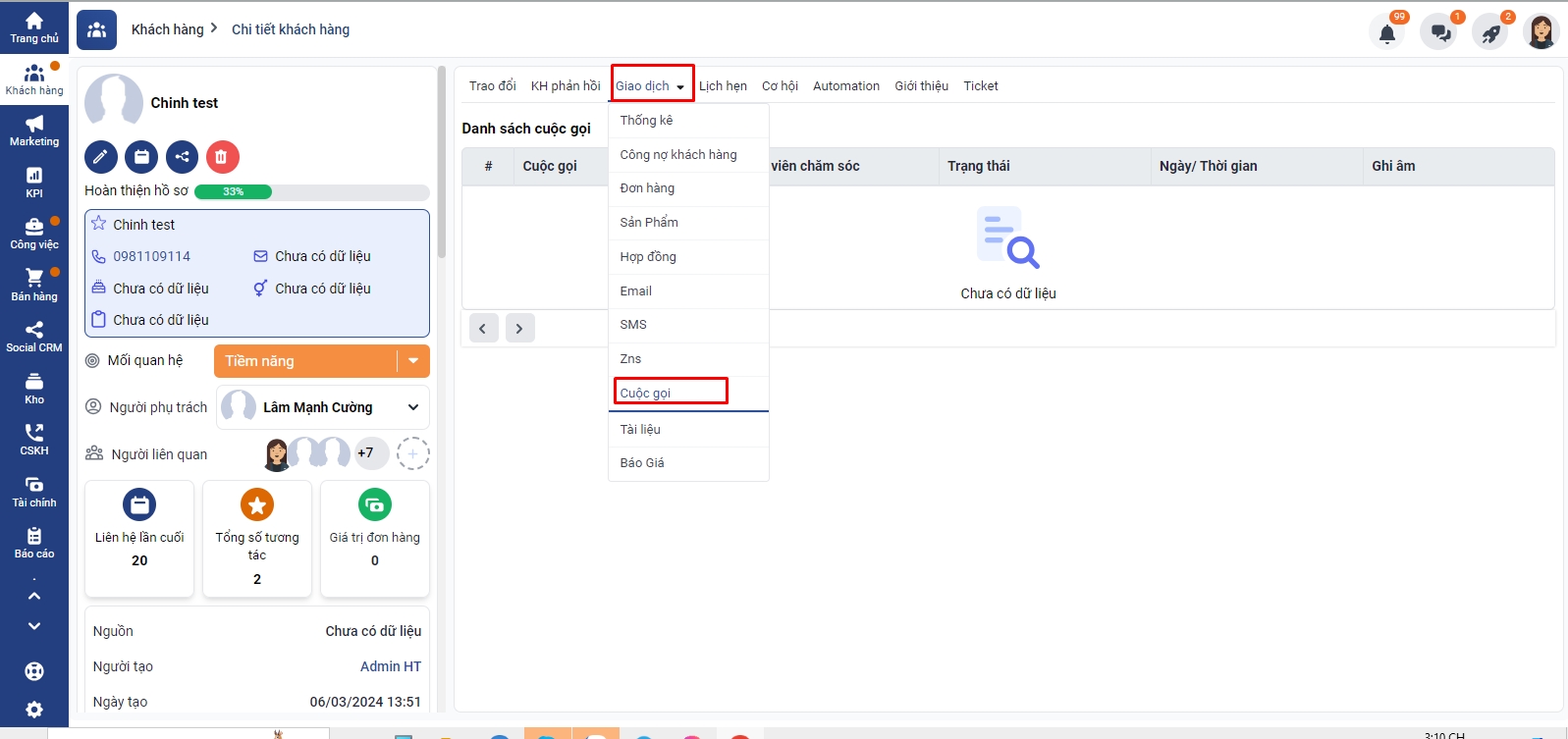
Câu 2. Làm thế nào để lọc các cuộc gọi có thời lượng trên 1 phút trên Getfly?
Để lọc các cuộc gọi có thời lượng trên 1 phút trên Getfly, bạn có thể thực hiện các bước sau:
Lưu ý:
Hệ thống Getfly của bạn cần sử dụng module tổng đài.
Tài khoản kiểm tra phải có quyền truy cập callcenter.
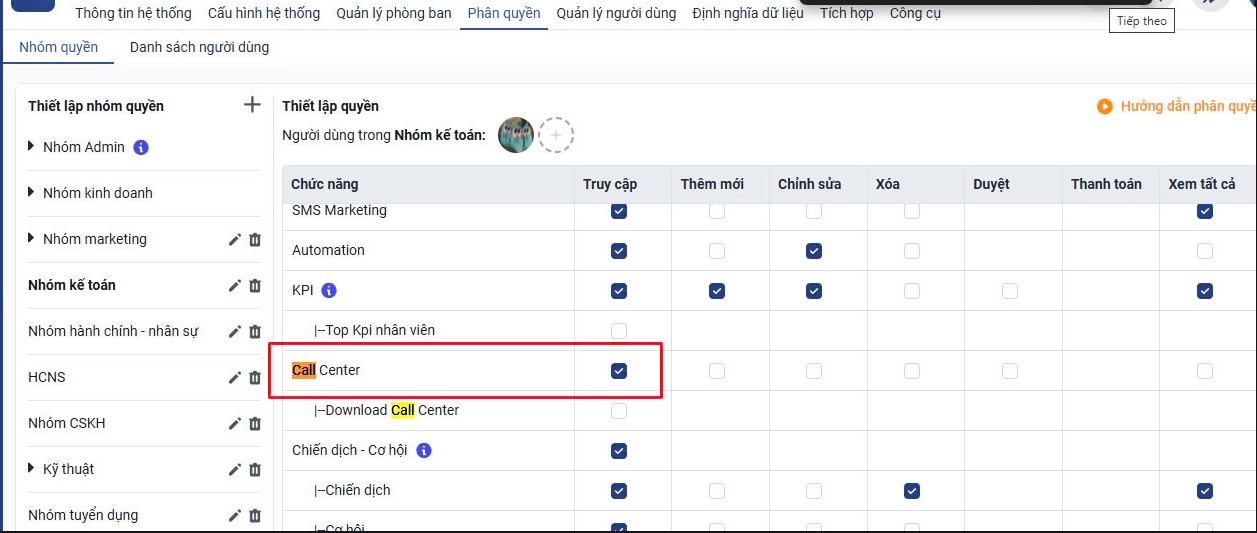
1. Lọc cuộc gọi
Truy cập vào Getfly -> chọn module CSKH -> Tổng đài -> chọn bộ lọc Nâng cao
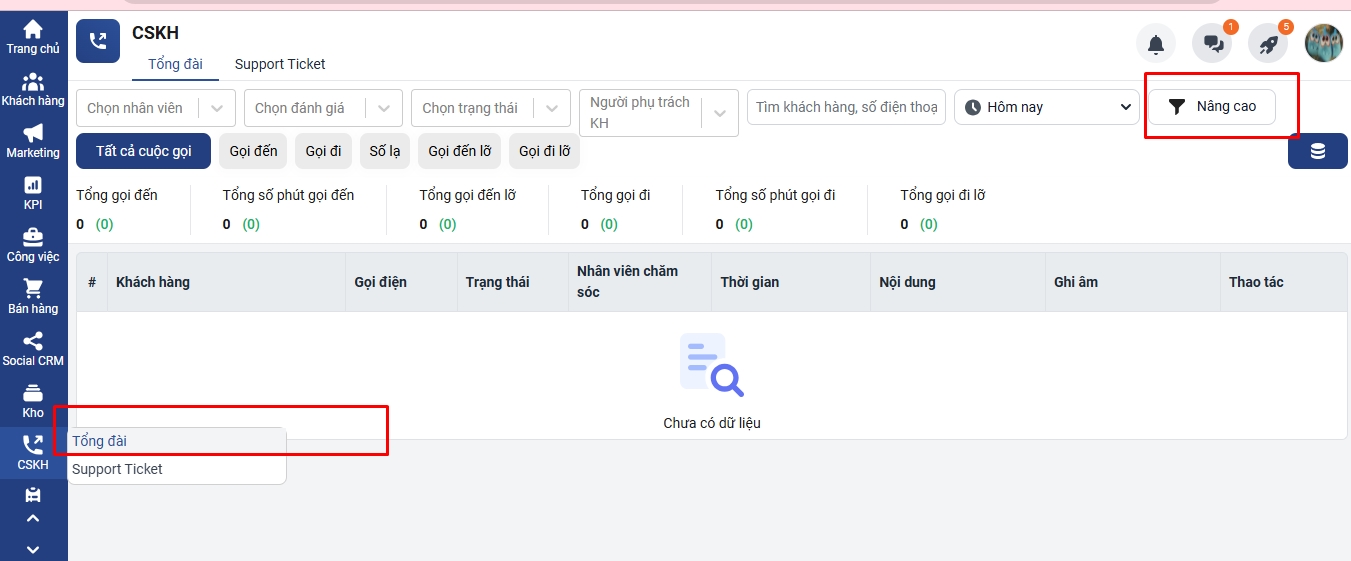
Lựa chọn điều kiện tìm kiếm Số phút gọi Lớn hơn hoặc bằng 1 -> ấn Áp dụng
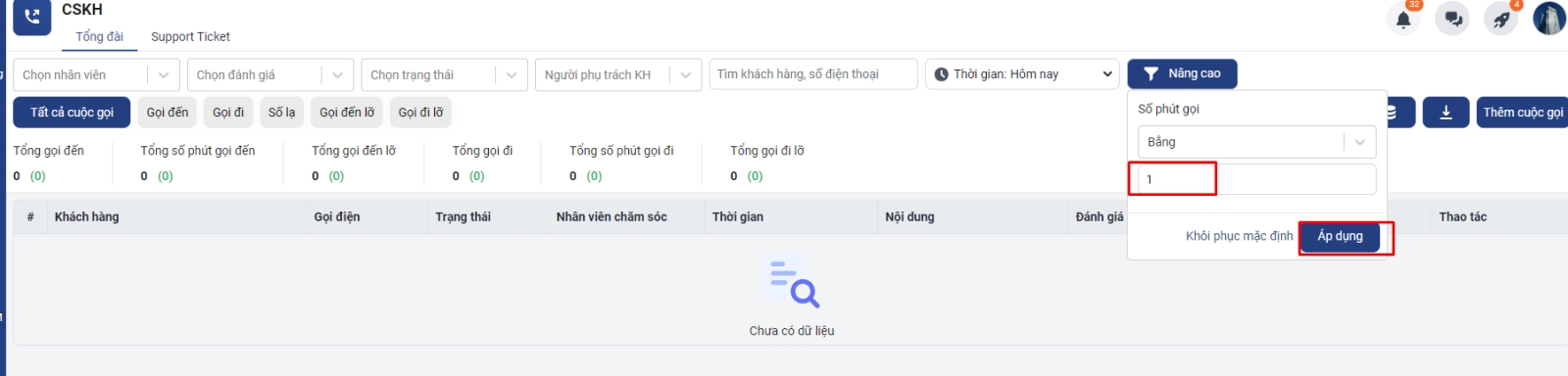
Trường hợp bạn muốn bỏ bộ lọc đang tìm kiếm → ấn Khôi phục mặc định
2. Xuất báo cáo
Lưu ý:
Để xuất được báo cáo lịch sử cuộc gọi, tài khoản cần có quyền Download callcenter
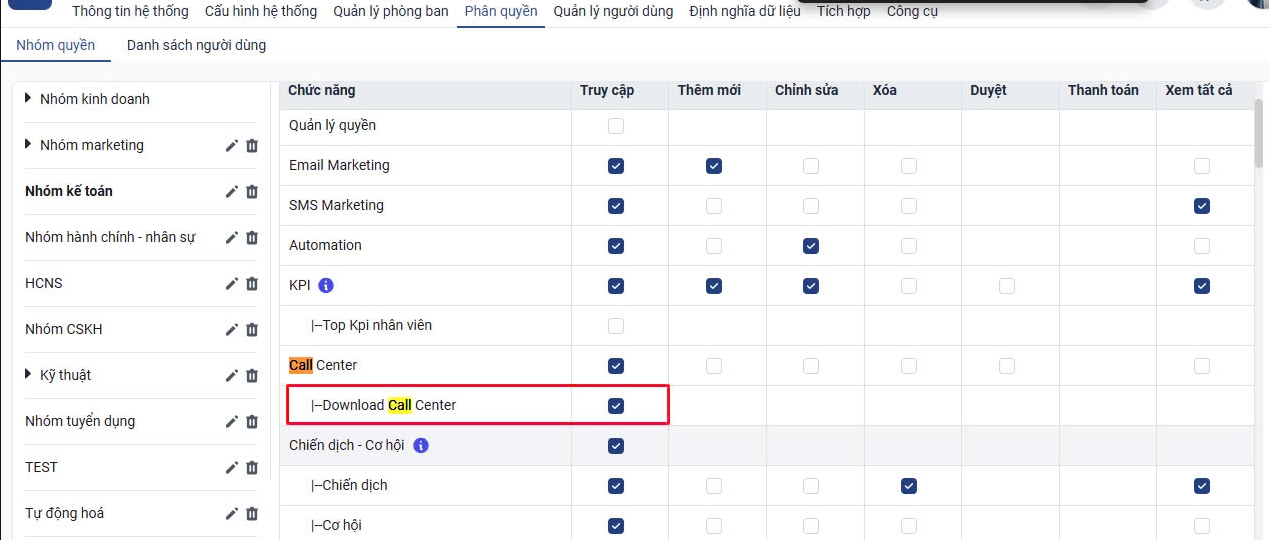
Sau khi đã lọc các lịch sử cuộc gọi thỏa mãn điều kiện, các bạn ấn nút Tải xuống danh sách cuộc gọi để xuất báo cáo
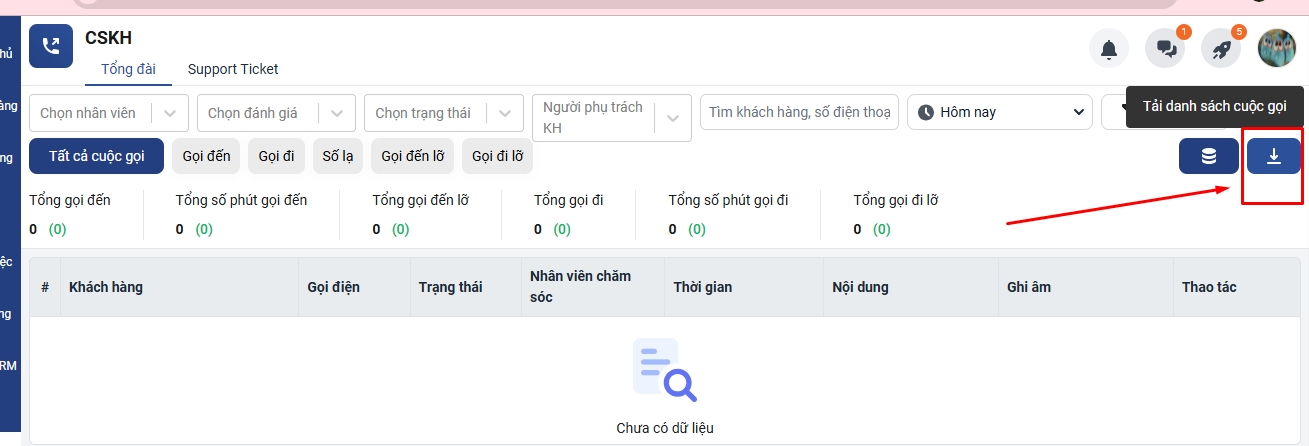
File tải xuống bao gồm thông tin liên quan đến cuộc gọi và thời lượng.
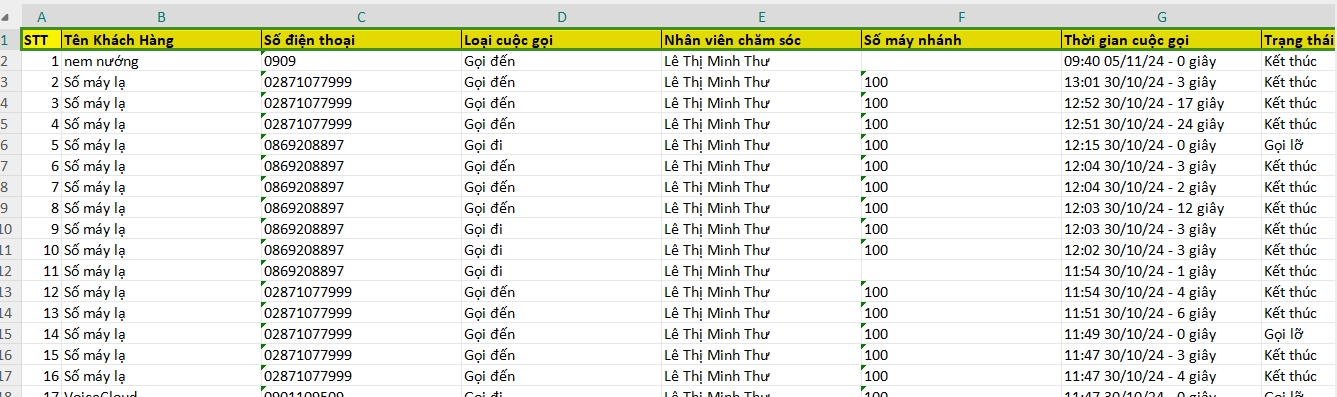
Câu 3. Getfly có tính năng transfer (chuyển cuộc gọi) khi sử dụng tổng đài không?
Hiện tại hệ thống Getfly chưa có tính năng transfer (chuyển cuộc gọi) ngay trên phần mềm
Việc chuyển cuộc gọi ngay trên phần mềm Getfly còn phụ thuộc vào thông tin API của các đơn vị tổng đài cung cấp.
Tính năng này Getfly và các đơn vị tổng đài sẻ phối hợp nghiên cứu trong thời gian tới
Tạm thời để chuyển cuộc gọi bạn thao tác trên thiết bị điện thoại bàn.
Câu 4. Tại sao hệ thống Getfly của tôi không có phần tích hợp tổng đài?
Nếu hệ thống Getfly của bạn không có phần phần tích hợp tổng đài thì có thể do các nguyên nhân sau:
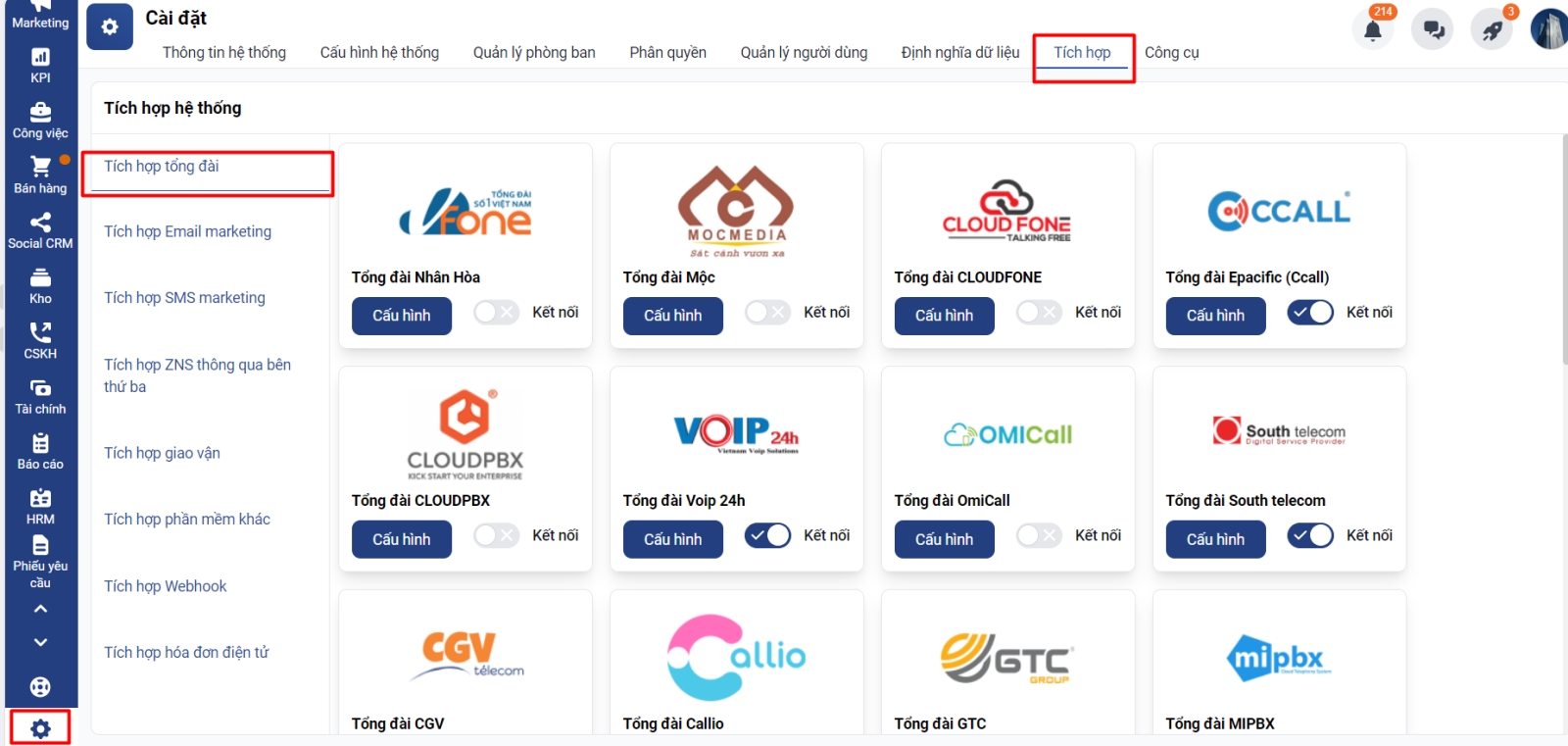
Hệ thống chưa sử dụng module Call Center của Getfly
Phần tích hợp tổng đài sẽ chỉ hiển thị trên các hệ thống có sử dụng tính năng tổng đài (call center).Nếu hệ thống chưa sử dụng tổng đài, bạn vui lòng liên hệ hotline 0246262766 (nhánh 1) hoặc tạo ticket (https://1.getfly.vn/c3s) để được hỗ trợ.
Hệ thống đã sử dụng module tổng đài nhưng chưa phân quyền Call Center
Bạn vào phần Cài đặt → Phân quyền → tích phân quyền truy cập Call Center → F5 lại để hiển thị tích hợp tổng đài
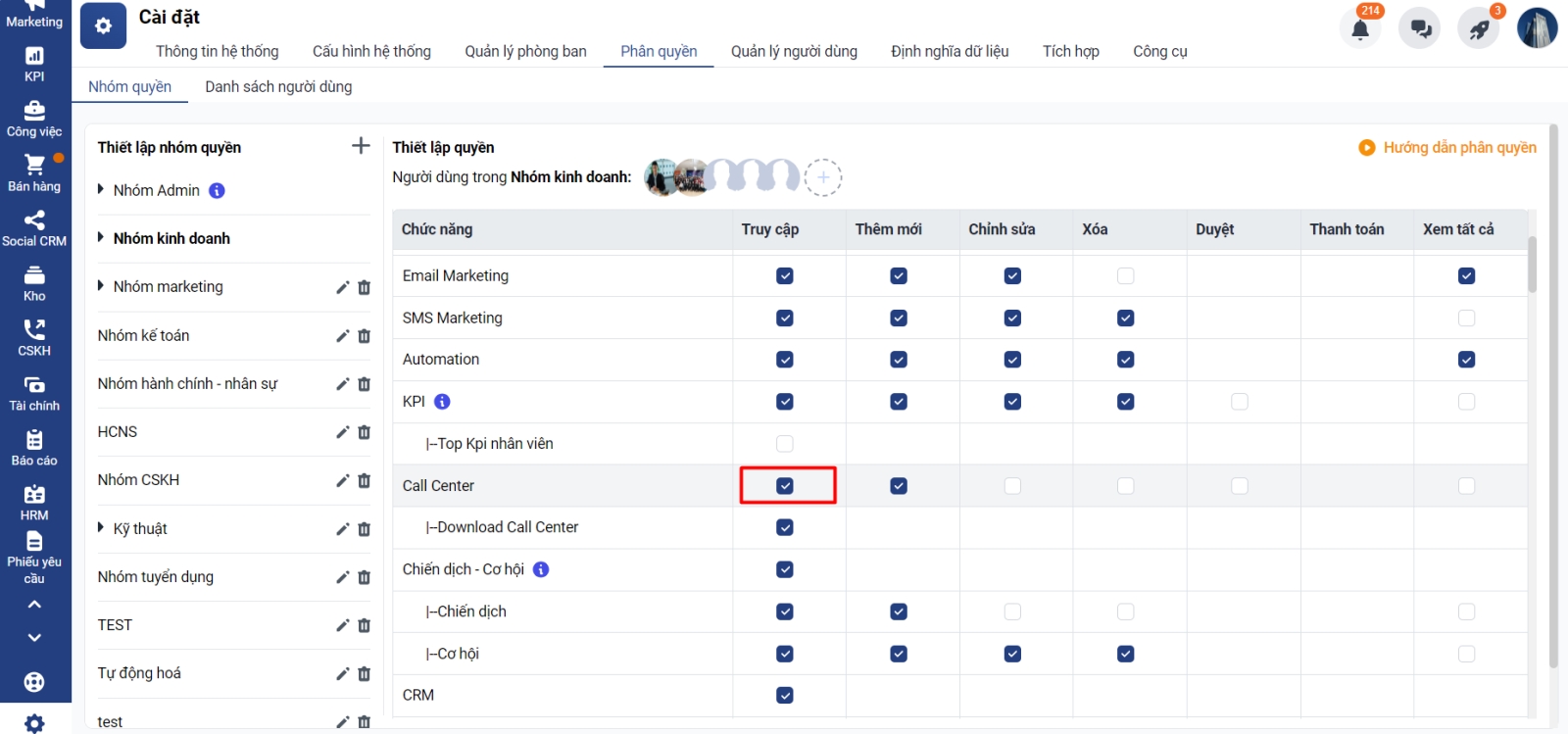
Sau khi hiển thị, bạn thao tác tích hợp tổng đài và có thể tham khảo hướng dẫn chi tiết Tại đây
Câu 5. Cách tắt âm thông báo cuộc gọi đến trên Getfly?
Khi tích hợp tổng đài vào Getfly và máy lẻ của bạn nhận được cuộc gọi đến của khách hàng. Tuy nhiên âm thanh này gây ảnh hưởng đến quá trình làm việc và bạn muốn tắt đi, không muốn nhận được. Bạn có thể thao tác như sau:
Google Chrome:
Mở Cài đặt > Quyền riêng tư và bảo mật > Cài đặt trang web.
Cuộn xuống và chọn Âm thanh.
Chặn âm thanh từ trang web hoặc ứng dụng cụ thể (ví dụ: Getfly).
Firefox:
Mở trình duyệt > nhấp vào biểu tượng ba dấu gạch ngang > Cài đặt.
Chọn Quyền riêng tư & bảo mật > Quyền > Tự động phát.
Tìm trang web đang phát âm thanh và chọn Chặn âm thanh.
Microsoft Edge:
Mở Cài đặt > Cookie và quyền trang web > Quyền bổ sung > Âm thanh.
Chặn trang web hoặc ứng dụng phát âm thanh.
Lưu ý:
Khi tắt âm thanh, bạn sẽ tắt toàn bộ âm thanh liên quan đến trang web đang sử dụng (âm thanh thông báo tạo đơn hàng, khách hàng,…)
Câu 6. Lý do gì khiến âm thanh cuộc gọi qua tổng đài Getfly không rõ, bị rè hoặc vỡ?
Vấn đề âm thanh không rõ trong cuộc gọi qua ứng dụng tổng đài Getfly thường không phải do hệ thống Getfly mà là do chất lượng dịch vụ của nhà cung cấp tổng đài.
Getfly chỉ là nền tảng tích hợp tổng đài vào hệ thống phần mềm của bạn để hỗ trợ công việc. Tuy nhiên, chất lượng cuộc gọi phụ thuộc vào nhiều yếu tố, như đường truyền mạng, tín hiệu kết nối, hoặc cấu hình hệ thống tổng đài của nhà cung cấp dịch vụ.
Vì vậy, nếu bạn gặp phải vấn đề âm thanh, bạn nên liên hệ với đơn vị cung cấp tổng đài của mình để họ kiểm tra và hỗ trợ xử lý kịp thời.
Câu 7. App Getfly có hỗ trợ tính năng gọi điện thoại trực tiếp không?
Hiện tại, hệ thống Getfly không hỗ trợ tính năng gọi điện thoại trực tiếp từ app Getfly trên điện thoại. Tuy nhiên, bạn có thể sử dụng phương án thay thế bằng cách gọi qua app tổng đài.
Tính năng này sẽ hoạt động tùy thuộc vào tổng đài mà bạn đang sử dụng và liệu tổng đài đó có hỗ trợ ứng dụng gọi điện trên điện thoại hay không.
Nếu tổng đài của bạn hỗ trợ, bạn chỉ cần tải và đăng nhập ứng dụng tổng đài với số máy lẻ tương tự như số máy lẻ đã được cài đặt cho tài khoản Getfly của mình để thực hiện cuộc gọi. Lịch sử cuộc gọi sẽ tự động đồng bộ và hiển thị trên Getfly.
Last updated